Playlist преглед - ръчно ет студио
Playlist преглед
Плейлист (плейлист) е в центъра на процеса на организиране на музикална композиция, FL Studio. Той се състои от последователност от образци (Модели), като блокове (6), клипове (9), аудио клипове (9) и автоматизация клипове (9), който се състои от песен. Проследява модели и клипове (6, 9) позволяват да се монтира изцяло следа от тези елементи.
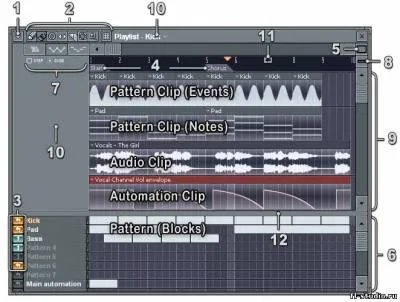
1. плейлиста Бутон Меню - Бутон Меню плейлист.
2. Инструменти - Draw Draw (Shift + P); Paint Чертеж (Shift + В); Изтриване на гума (Shift + D); Поднасяне изместване (Shift + S); Cut Cut (Shift + C); Изберете Selection (Shift + E); Намаляване на избор увеличение (Shift + Z); Snap Selector Долепване към мрежата.
3. живо Mode - Появява се само ако Режим на живо е избран в менюто (1).
4. Време Маркери - способността за бързо придвижване между белезите на времето (виж по-долу.).
5. Хоризонтална Zoom (Timeline Zoom) - Scale Можете да промените стойностите в настройките на Общото проекта (F11).
6. Модела-Блок Проследява - Изображение на модел блок. Същите данни модел могат да бъдат подредени с Pattern клипове в клип Track плейлист (9).
7. Track Focus и опции - определя типа на клип, който ще бъде осветен (Audio, автоматизация или Модела Clip), където клипове от този тип, наемат и плъзнете мишката.
8. Tracks Площ Вертикална Zoom
9. Clip Tracks - Има три вида на клипове: аудио клипове (съдържащи примерни данни), Автоматизация Клипове (данни за автоматизация) и Начин Видеоклипове (бележки за данни).
10. Clip Изберете Меню - Използвайте менюто в горната част на списъка с песни или да кликнете вляво от следите на клипа, за да отворите менюто клип, където можете да поставите щипката песни. След като е избран клип, той може да бъде добавен в плейлиста, щракнете с левия бутон на мишката върху празно място Clip Track.
11. Повторете Marker - Можете да преместите, за да изберете точка на повторение за проекта. Обикновено повторение точки не са взети под внимание по време на обработката, ако сте задали на етикета извън последните Playlist данни, а след това на проекта ще бъдат обработени до този момент. Полезно, когато трябва да се гарантира, улавяне на звука затихване ефект.
12. Separator - Кликнете с левия бутон на мишката и плъзнете разделител нагоре или надолу, за да промени позицията си. Сепараторът може да бъде свързана с втората позиция (второ положение), плъзнете разделител на желаното място, след това кликнете с десния бутон на мишката, за да превключвате между нов и оригинален позиция.
Timeline и данни за времето
Относно времето за плейлист бар представени хоризонтално (показан по горния ръб на прозореца като брояч от началото на песента). координатна система се определя от: "Timebase 'A) единици (PPQ) в Общи опции на проекта (F11). По-високите настройки настройки PPQ предлагат по-голяма резолюция, но настройката по подразбиране на 96 PPQ е подходяща за повечето ситуации; Б) инсталиране на увеличение (5) и C) прозорец стойност "щракване" (). Изберете "Основни", да се прилага стойността на общото свързване, дефинирани в панела за запис.
За да добавите нов печат време. Отворете менюто плейлист (1) и изберете Добавяне на времето Marker. Въведете името на маркера и натиснете Enter. Кликнете с десния бутон върху съществуващ етикет ще покаже изскачащо меню, което ви позволява да промените името и марката се отстранява. Всички нови етикети се появяват в началото на времевата линия, но те могат да бъдат преместени и да е позиция, с натискане на левия бутон на мишката и дърпа в левия край. Освен отбелязване на специални части на песента (например, хор), маркери могат да се използват, за да се премести до желаното място бързо се подчертае разликата между етикетите, както е описано по-долу.
Можете да превключвате между марките, с помощта на MIDI-клавиатура (или комбинация от клавиши на конвенционална клавиатура), вижте опциите MIDI -. Инсталация "Песен маркер скок MIDI канал" или FF / RW медии ключове на клавиатурата си. Това може да бъде много полезна в режим Live.
Няколко начина за извършване на подбор в плейлиста:
• Изберете правоъгълна област в аудио запис или модел: режим на рисуване () или нарисувайте (), натиснете Ctrl и плъзнете левия бутон на мишката да се посочи избора. В режим на избор () Можете да използвате левия бутон на мишката, без Ctrl.
• Добави в текущата селекция. Натиснете Shift и клавишите Ctrl, когато създавате правоъгълна селекция, за да добавите към съществуващата избора.
• Изберете модел група проследява: Натиснете Ctrl и издърпайте нагоре или надолу в рамките на името на модела в лявата част на екрана.
• Изберете интервал от време: Натиснете Ctrl и издърпайте наляво или надясно, в района на времевата линия (4).
• Изберете интервал от време с надпис: Кликнете два пъти върху етикета на Timeline време, за да се подчертае периода от време от даден етикет за следващо (или до края на песента, ако изберете последния етикета).
плейлист бутона на менюто (1) показва полезни команди за управление на плейлисти.
редактирам
• Shift ляво (Shift + Left) - Премества избраните блокови Моделите, оставени от една единица от задължителен.
• Избиране на предишния (Ctrl + ляв) - Разпределя цикли с подобни размери, разположени в предната част на текущата селекция.
• Изберете следващия (Ctrl + десен) - Разпределя цикли с подобни размери, подредени в текущата селекция.
• Обръщане на избора - обърнете селекцията.
• Поставете пространство (Ctrl + Ins) - Създава празно място, съответстващо на текущата селекция ((Ctrl + Click Drag) в горната част на номера мащаб в плейлиста), която прехвърля всички блокове препращат следните модели.
• Изтриване на пространство (Ctrl + Del) - Изтрива всички елементи на модела в текущата селекция и измества назад останалите, за преодоляване на изоставането.
• Включете модел случаи на клипове - конвертира всички блокове Модели (6), в Модела Клипове в плейлист Клип Track.
Инструменти
• Бърз квантува (Ctrl + Q) (Fast квантуване) - Подравнява всички избрани модели за определяне на задължителен в Snap селектор.
Модели
• Поставете един (Shift + Ctrl + Ins) - Поставете празен модел за избрания в момента.
• Clone Избрани (Shift + Ctrl + C) - Вмъква клонинг на текущия шаблон веднага след него. Клонираните модел ще бъде със същите бележки (с едни и същи параметри на продължителността на културата и т.н.) в стъпка секвенсер, оригинала, но текущите събития, които не се копират в новия модел.
• Изравнете избран - Хоризонтална свързва избрани блокчета в един дълъг блок. Отделните единици ще бъдат заменени с един дълъг блок, съдържащ цялата изолирана последователност. Забележка: Тази функция преобразува всичко поредица от стъпки в мрежа пиано бележки рол.
• Обединяване избран - вертикално свързва всички избрани модели в топ модел в групата. Може да се използва противоположна на "Сплит" функция. За да се подчертаят модели за съчетаване - Ctrl + кликнете и плъзнете надолу от другата страна на моделите, които искате да се слеят.
• Разделяне по канал - създава нови модели за всеки канал с бележки или автоматизация на данните в избрания в момента модел. Това е един лесен начин да се прекъсне един дълъг, сложен модел на компонента.
Zoom
Състои се от набор от нива под мащаб: Far (1); Среда (2); Затвори (3); Най-добра форма (4); По избор (5).
"На живо" режим, след като името на всеки модел на пистата има редица ключове (8). Ключове ви позволи да направите модели включени или изключени в движение, без да се прави фиксирана последователност от движения. Тази функция е полезна най-вече за изпълнения на живо и за тестване на договорености в реално време. Включване на живо режим може да бъде осъществявана чрез MIDI-клавиатура (вж. MIDI Настройки).
Забележка: Когато плейлистата е настроен в режим Live, преходът от един етикет за следващия етикета или такт се случи само след като е прочел края на текущия мярка, подписа време ще остане непроменена в този случай. В стандартен режим, преходът се извършва веднага.
Център (0)
Центрове плейлиста мрежа чрез поставяне на звука позиция етикет в средата. Полезно, когато искате да видите позицията на звука в една дълга поредица.
откъснат
Самостоятелна - Разделя Списък за FL Studio работно място. което ви позволява да го плъзнете към друг монитор.